Eliminar Filas y Columnas
Excel también presenta funciones que facilitan la opción de borrar o eliminar celdas, filas y columnas. Si deseamos eliminar una fila completa de nuestra hoja de trabajo, podemos realizarlo de dos formas.
En la primera de estas, Nos ubicamos en una de las celdas que pertenecen a la fila que deseamos eliminar. Por ejemplo si queremos borrar la fila 10, nos posicionamos en la celda A10

Buscamos en la Pestaña Inicio y la Sección Celdas, el botón Eliminar. Se abrirá un menú desplegable de las opciones que podemos eliminar: celdas, filas, columnas, hoja. En este caso del ejemplo seleccionamos Eliminar filas de hoja y ya se habrá borrado de nuestra hoja de trabajo el contenido de la fila 10.
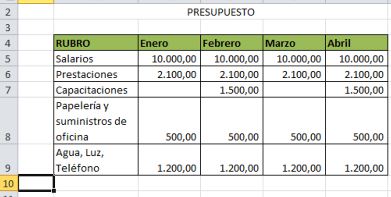
Para la Segunda Forma Seleccionamos de una sola vez toda la fila. nos posicionamos con el ratón sobre el número de la fila y pulsamos el botón derecho del ratón.
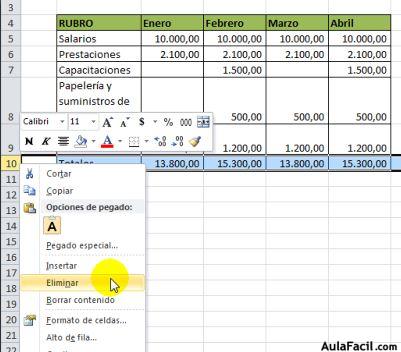
Si nos fijamos toda la fila 10 en el ejemplo ha sido seleccionada, no solo una celda en particular. Buscamos del menú emergente el botón Eliminar y al pulsarlo conseguiremos el mismo resultado que el método anterior.
Para borrar las columnas, seguimos el mismo procedimiento en cualquiera de las dos formas descriptas. Seleccionando la Columna y al pulsar el botón Eliminar, veremos que podremos usar la opción Eliminar columnas de hoja.
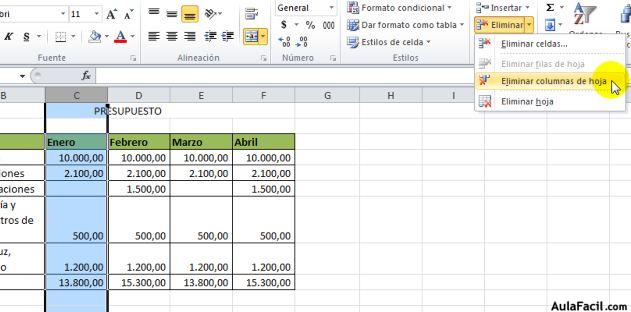
Nota: como podemos apreciar, siempre que se seleccione una columna entera nos deshabilitará la opción de eliminar una fila. De igual modo sucedería al seleccionar una fila entera.
Ver Vídeo
